Het hebben van een thuisnetwerk met meerdere verbonden apparaten was een paar jaar geleden een luxe. Tegenwoordig is het een must in elk huis, zozeer zelfs dat elk familielid lijkt te blokkeren wanneer er een verstoring van de bandbreedte is. Naast het krijgen van incidentele internetdienstonderbrekingen, ziet u ook een aantal vreemde dingen op uw netwerk .
U kunt bijvoorbeeld tsclient op uw netwerk hebben? Wat is het en wat doet het op mijn netwerk, vraagt u zich misschien af? Nou, waren hier om die vraag te beantwoorden.
Wanneer je zoiets vreemds ziet, geeft het een indruk dat je netwerkbeveiliging misschien is gecompromitteerd . Natuurlijk raak je in paniek, en het eerste waar je aan denkt, is hoe je er vanaf kunt komen.
Daar is niets mis mee, en het is het juiste om te doen (of te denken), vooral wanneer het aantal bedreigingen en kwaadaardige indringers constant toeneemt. Het hebben van een redelijke beveiligingsmaatregel, inclusief de beste antivirussoftware, belooft niet dat uw netwerk veilig is. Het is bekend dat hackers tegenwoordig behoorlijk slim zijn en ze kunnen in evenwicht zijn in elk netwerk, persoonlijk of bedrijf.
Gelukkig hebben we goed nieuws voor je - de tsclient is (hoogstwaarschijnlijk) geen bedreiging.

Wat is TsClient en waarom staat het op uw netwerk?
TsClient staat voor Terminal Server -client . Met de software kunt u de ene computer op afstand vanaf een andere computer besturen. Het is een handige functie als je denkt aan de werkomgeving van vandaag die overal ter wereld gebeurt.
Wanneer u een externe computer vanaf een andere computer of apparaat bezocht, wordt TSClient weergegeven op het netwerk. Technisch gezien is daar niets mis mee; Het is slechts een indicatie dat u toegang hebt tot een externe computer vanaf uw lokale apparaat.
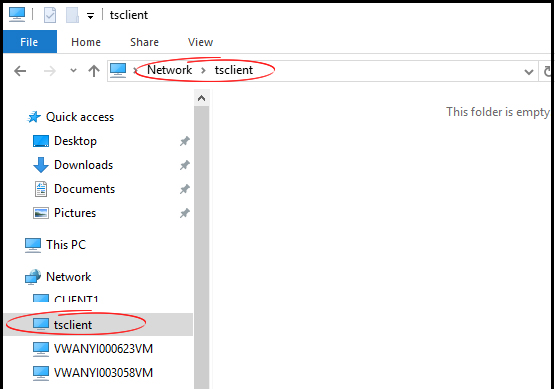
Is tsclient op uw netwerk veilig?
Als u echt verbinding maakt met een externe computer en laat zien dat de tsclient op uw lokale netwerk wordt weergegeven, is het perfect veilig. Maar als u dat niet bent, en de client nog steeds op uw netwerk wordt weergegeven, heeft u iets van belang. Uw netwerk is mogelijk gecompromitteerd door kwaadaardige indringers die hun apparaat of programma in uw netwerk hebben kunnen sluipen door zichzelf als de klant te verbergen.
Aanbevolen lezen:
- Abocom -apparaat op mijn netwerk (wat is dit onbekende apparaat?)
- Cybertan -technologie op mijn netwerk (wat is dat?)
- Ralink Technology Corp op mijn netwerk (wat is dit onbekende apparaat op mijn netwerk?)
Uw lokale computer verschijnt op het externe apparaat als \\ tsclient. Hiermee kunt u een lokale schijf of andere accessoires bevestigen alsof deze is bevestigd aan het externe apparaat zelf. Wanneer uw computer de externe desktopservice uitvoert en u de standaardpoort (TCP -poort) in andere netwerken of van internet laat binnenkomen, riskeert u kwaadaardige indringers in uw netwerk.
Wanneer dat gebeurt, wilt u weten wat het was en manieren vinden om het te identificeren. Lees dit bericht tot het einde om te leren hoe u tsclient uit uw netwerk kunt verwijderen en het probleem kan oplossen.
Hoe ga je naar TsClient Drives?
U hebt toegang tot client drives als \\ tsclient \ c. U zult merken dat het niet nodig is om de externe werkstation -machinenaam aan te geven. U kunt ook een foutmelding ontvangen zoals \\ tsclient \ c is niet toegankelijk of proberen toegang te krijgen tot een ongeldig adres. Het betekent dat het probleem op de externe computer ligt en niet op het lokale apparaat.
Hoe op afstand toegang krijgen tot een netwerkstation?
Volg deze stappen op uw computer:
- Ga naar het zoekvak naast het Windows-pictogram linksonder van uw computerscherm.
- Typ \\ en volg het IP -adres van de externe computer. Druk vervolgens
sleutel.
- Klik met de rechtermuisknop op de map als u er een wilt maken voor de netwerkstation.
- Kies Map Network Drive in het contextmenu.
Hoe u een netwerkstation in kaart kunt brengen
Volg deze stappen om een netwerkaandrijving in kaart te brengen vanaf de externe computer:
- Open Windows Explorer op de externe computer.
- Ga naar het menu Tools en selecteer Map Network Drive.
- Selecteer de gewenste schijf uit de lijst.
Hoe tsclient uit mijn netwerk verwijderen?
Volg eerst deze stappen om tsclient op uw netwerk te vinden:
- Ga naar het zoekvak naast het Windows-pictogram linksonder van uw computerscherm.
- Type gpedit.msc, en druk op de
sleutel.
- Open de Server Manager> Tools> Group Policy Management en selecteer het beleid.
- Klik met de rechtermuisknop op het beleid en kies Bewerken.
- TsClient verschijnt in uw netwerk.
Hoe TsClient uit te schakelen?
Volg deze stappen om TsClient uit te schakelen:
- Ga naar Microsofts Remote Desktop Protocol (RDP) -server.
- Start Remote Desktop Session -hostconfiguratie
- Selecteer Eigenschappen.
- Kies het tabblad Client.
- Ga naar de omleidingspagina en schakel de drive -box uit.
Conclusie
Tijdens uw drukke online activiteiten op uw thuisnetwerk, vindt u misschien vreemde dingen zoals TsClient op uw netwerk? Het is altijd gemakkelijk om op de X te klikken als je iemand op je ramen ziet opduiken, maar soms moet je op hun hoede blijven over zulke vreemde dingen die op je netwerk verschijnen. Voor zover je weet, zijn kwaadaardige indringers zoals hackers, virussen en malware misschien al in uw netwerk.
Gelukkig ben je naar dit bericht gekomen om je een gids te geven over hoe je dit probleem kunt oplossen. Het is misschien toch niet kwaadaardig als u weet dat u toegang hebt tot een externe bureaublad van een lokaal apparaat. Het is echter altijd een intelligente actie om elk verdacht apparaat of programma opzij te zetten dat uw netwerk beter kan krijgen.
